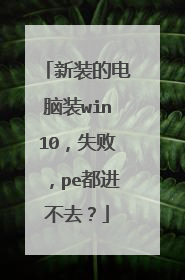u盘装系统win10步骤和详细教程
1、将U盘插入电脑,打开小白一键重装系统软件,使用前关闭杀毒工具,等待小白检测环境完成后,点击制作系统,点击开始制作。2、选择我们想要的系统,这里可以选择win10系统,点击开始制作。3、弹出提示备份U盘资料,点击确定,等待系统下载完成,等待U盘启动盘制作成功后,拔出U盘即可。4、将U盘插入需要修复的电脑上,按下电源键开机,迅速敲击启动热键,弹出boot选择界面,选择USB选项,回车。5、通过方向键选择【01】PE进入pe系统6、点击安装下载的系统,选择我们想要的系统点击开始安装即可。7、等待系统安装完成后,拔出U盘,重启电脑等待进入桌面即可。
1、打开软件,点击在线重装,选择win10,点击安装此系统。2、等待系统文件下载完成后点击立即重启。3、在Windows启动管理页面选择pe系统进入。4、在pe系统内,小白装机工具会帮助我们重装系统,我们等待安装完成后点击立即重启即可。5、等待数次重启过后就能够进入我们安装的win10系统了
怎么用U盘装正版win10系统?使用U盘装系统可以说是最主流的方法,微软官方也是推荐U盘装正版win10系统,甚至还提供MediaCreationTool工具帮助用户制作win10启动U盘。虽然U盘装系统过程不难,但是有部分用户依然不懂怎么安装,这边小编跟大家介绍U盘装正版win10系统的步骤。 下面介绍的是使用微软官方镜像制作的win10 uefi启动盘安装方法,下载的镜像需要是x64版的64位系统,这边以win10 1703 x64为例一、安装准备:1、支持uefi模式的电脑,8G容量U盘2、64位系统镜像下载:win10正式版原版系统下载(x64/x86) 非ghost3、uefi启动盘:方法一:win10 uefi启动u盘制作方法方法二:win10系统怎么创建U盘安装介质(微软官网工具制作)4、激活工具:暴风激活工具v17.0绿色版下载(暴风win10一键永久激活工具)暴风激活工具v17.0绿色版下载(暴风win10一键永久激活工具)暴风激活工具能够帮助用户自动永久激活windows系统以及office办公软件,暴风win10激活工具v17.0是专门为激活win10系统而生,相对于其他win10 KMS激活工具来说,操作更简单,一键激活无需复杂操作,简单暴力。适用于激活win7,win8,win8.1,win10全系列系统。二、启动设置:电脑设置UEFI启动的方法U盘装系统启动热键大全如果你的BIOS里有这些选项请设置如下,新机器一般不需要设置:Secure Boot 设置为Disabled【禁用启动安全检查,这个最重要】OS Optimized设置为Others或Disabled【系统类型设置】CSM(Compatibility Support Module) Support设置为Yes或EnabledUEFI/Legacy Boot选项选择成BothUEFI/Legacy Boot Priority选择成UEFI First三、U盘装正版win10步骤如下1、制作好正版win10系统U盘之后,新主板默认都支持uefi启动,不需要额外的设置,插入U盘启动电脑后按F12或F11或Esc等快捷键弹出启动菜单,选择带有UEFI前缀的U盘启动项,回车;2、启动安装程序,进入这个界面,选择安装语言、时间格式、键盘输入法,点击下一步;3、转到这个界面,直接点击【现在安装】;u盘装正版win10步骤是怎样的4、在这边输入密钥,没有密钥直接点击【我没有产品密钥】;5、如果是Multiple版本,包含有2个版本,pro是专业版,home是家庭版,选择之后,点击下一步;6、勾选【我接受许可条款】,点击下一步;7、执行的安装类型,要选择【自定义:仅安装Windows(高级)】;8、进入到分区界面,如果之前有系统,要先备份好数据,如果不需要格盘重装,选择要安装系统的分区,格式化,然后直接执行12步;如果要格盘重装,就删除所有分区,只剩下一个未分配的空间,选择未分配的空间,点击【新建】;9、输入要建立的分区大小,如果固态硬盘容量小,大小直接默认,点击应用,建立一个分区,如果要2个以上分区,就自行设置大小,win10至少50G以上C盘空间,1G=1024MB,点击应用;【电脑硬盘分区整数对照表】10、弹出提示框,提示会建立额外分区,直接点击确定;11、这边就建立了一个主分区,以及其他的额外分区,uefi模式下会有MSR保留分区,gpt分区表都会这样,选择主分区,点击格式化,然后按同样的步骤,新建其他的分区;12、完成分区之后,选择系统安装位置,一定要选对!!!一般是第一个主分区,比如图中的分区4,下一步;13、进入到这个界面,执行win10系统文件、功能组件安装过程,需等待几分钟;14、上一步完成后会重启电脑,在重启之前拔出U盘,启动进入这个界面,正在准备设备;15、设备准备完成后,重启进入这个界面,准备就绪时间比较长;16、安装完成后,进入小娜帮助向导,提示你进行系统设置;17、到创建帐户界面,【创建帐户】是建立微软Microsoft帐户,【脱机帐户】是建立本地帐户,这边选择建立脱机帐户;18、设置帐户密码,如果不想设置密码,直接放空,下一步;19、之后就进入到win10全新的界面,安装完成,没有激活的win10系统可以用激活工具来激活。 以上就是U盘装正版win10系统的步骤,如果你的电脑支持uefi,就可以按照上面步骤uefi模式下安装win10系统。
如果你的电脑出现卡顿、中毒、系统错了,你可以尝试使用一键重装系统恢复,那么如果电脑出现无法开机进不来系统怎么办呢?除了传统的光盘重装系统,今天小编教你使用U盘给电脑重装win10系统,那么下面一起看下详细的图文教程吧。 现在的台式机和笔记本电脑基本淘汰了光驱的功能了,特别是笔记本电脑追求超薄的设计,那么如果电脑出现系统故障如何重装电脑呢?其实可以使用U盘给电脑重新安装系统,恢复重装系统的状态,下面一起看下具体的操作步骤吧。电脑u盘重装win10系统教程:一、准备工具1、一个空U盘8G2、一台可以正常上网的电脑3、装机吧工具,官网下载地址:http://www.zhuangjiba.com/二、制作U盘工具1、首先将U盘插到正常上网电脑上,关闭杀毒工具后双击打开装机吧工具。选择U盘启动菜单,接着点击“U盘模式”,下图:电脑电脑图-12、然后勾选U盘的选项,然后点击“一键制作启动U盘”重装系统重装系统图-23、然后勾选需要下载的win10系统,接着点击“下载系统且制作U盘”电脑u盘重装系统教程图解电脑u盘重装系统教程图解图-34、出现的界面选择“高级版”,然后等待制作成功,拔掉U盘插到需要重装的电脑上面。u盘u盘图-4三、安装系统1、重启电脑按启动热键F12,常见的是F8、F12、Esc、F10、F11,参考下图:电脑电脑图-52、进入到启动选项界面,使用方向键选择USB字样的或者U盘品牌选项,点击回车进入PE选择u盘u盘图-63、通过键盘方向键选择【02】WindowsPE/RamOS(新机型),点击回车进入。电脑u盘重装系统教程图解电脑u盘重装系统教程图解图-74、几分钟加载进入到PE界面,出现装机工具。我们选择目标分区C盘,选择系统,然后点击安装系统。重装系统重装系统图-85、安装成功后提示拔掉U盘重启电脑。电脑电脑图-96、最后安装完成进入win10系统界面,这就完成了U盘安装系统。u盘u盘图-10 以上就是关于电脑u盘重装win10系统教程。
1、打开软件,点击在线重装,选择win10,点击安装此系统。2、等待系统文件下载完成后点击立即重启。3、在Windows启动管理页面选择pe系统进入。4、在pe系统内,小白装机工具会帮助我们重装系统,我们等待安装完成后点击立即重启即可。5、等待数次重启过后就能够进入我们安装的win10系统了
怎么用U盘装正版win10系统?使用U盘装系统可以说是最主流的方法,微软官方也是推荐U盘装正版win10系统,甚至还提供MediaCreationTool工具帮助用户制作win10启动U盘。虽然U盘装系统过程不难,但是有部分用户依然不懂怎么安装,这边小编跟大家介绍U盘装正版win10系统的步骤。 下面介绍的是使用微软官方镜像制作的win10 uefi启动盘安装方法,下载的镜像需要是x64版的64位系统,这边以win10 1703 x64为例一、安装准备:1、支持uefi模式的电脑,8G容量U盘2、64位系统镜像下载:win10正式版原版系统下载(x64/x86) 非ghost3、uefi启动盘:方法一:win10 uefi启动u盘制作方法方法二:win10系统怎么创建U盘安装介质(微软官网工具制作)4、激活工具:暴风激活工具v17.0绿色版下载(暴风win10一键永久激活工具)暴风激活工具v17.0绿色版下载(暴风win10一键永久激活工具)暴风激活工具能够帮助用户自动永久激活windows系统以及office办公软件,暴风win10激活工具v17.0是专门为激活win10系统而生,相对于其他win10 KMS激活工具来说,操作更简单,一键激活无需复杂操作,简单暴力。适用于激活win7,win8,win8.1,win10全系列系统。二、启动设置:电脑设置UEFI启动的方法U盘装系统启动热键大全如果你的BIOS里有这些选项请设置如下,新机器一般不需要设置:Secure Boot 设置为Disabled【禁用启动安全检查,这个最重要】OS Optimized设置为Others或Disabled【系统类型设置】CSM(Compatibility Support Module) Support设置为Yes或EnabledUEFI/Legacy Boot选项选择成BothUEFI/Legacy Boot Priority选择成UEFI First三、U盘装正版win10步骤如下1、制作好正版win10系统U盘之后,新主板默认都支持uefi启动,不需要额外的设置,插入U盘启动电脑后按F12或F11或Esc等快捷键弹出启动菜单,选择带有UEFI前缀的U盘启动项,回车;2、启动安装程序,进入这个界面,选择安装语言、时间格式、键盘输入法,点击下一步;3、转到这个界面,直接点击【现在安装】;u盘装正版win10步骤是怎样的4、在这边输入密钥,没有密钥直接点击【我没有产品密钥】;5、如果是Multiple版本,包含有2个版本,pro是专业版,home是家庭版,选择之后,点击下一步;6、勾选【我接受许可条款】,点击下一步;7、执行的安装类型,要选择【自定义:仅安装Windows(高级)】;8、进入到分区界面,如果之前有系统,要先备份好数据,如果不需要格盘重装,选择要安装系统的分区,格式化,然后直接执行12步;如果要格盘重装,就删除所有分区,只剩下一个未分配的空间,选择未分配的空间,点击【新建】;9、输入要建立的分区大小,如果固态硬盘容量小,大小直接默认,点击应用,建立一个分区,如果要2个以上分区,就自行设置大小,win10至少50G以上C盘空间,1G=1024MB,点击应用;【电脑硬盘分区整数对照表】10、弹出提示框,提示会建立额外分区,直接点击确定;11、这边就建立了一个主分区,以及其他的额外分区,uefi模式下会有MSR保留分区,gpt分区表都会这样,选择主分区,点击格式化,然后按同样的步骤,新建其他的分区;12、完成分区之后,选择系统安装位置,一定要选对!!!一般是第一个主分区,比如图中的分区4,下一步;13、进入到这个界面,执行win10系统文件、功能组件安装过程,需等待几分钟;14、上一步完成后会重启电脑,在重启之前拔出U盘,启动进入这个界面,正在准备设备;15、设备准备完成后,重启进入这个界面,准备就绪时间比较长;16、安装完成后,进入小娜帮助向导,提示你进行系统设置;17、到创建帐户界面,【创建帐户】是建立微软Microsoft帐户,【脱机帐户】是建立本地帐户,这边选择建立脱机帐户;18、设置帐户密码,如果不想设置密码,直接放空,下一步;19、之后就进入到win10全新的界面,安装完成,没有激活的win10系统可以用激活工具来激活。 以上就是U盘装正版win10系统的步骤,如果你的电脑支持uefi,就可以按照上面步骤uefi模式下安装win10系统。
如果你的电脑出现卡顿、中毒、系统错了,你可以尝试使用一键重装系统恢复,那么如果电脑出现无法开机进不来系统怎么办呢?除了传统的光盘重装系统,今天小编教你使用U盘给电脑重装win10系统,那么下面一起看下详细的图文教程吧。 现在的台式机和笔记本电脑基本淘汰了光驱的功能了,特别是笔记本电脑追求超薄的设计,那么如果电脑出现系统故障如何重装电脑呢?其实可以使用U盘给电脑重新安装系统,恢复重装系统的状态,下面一起看下具体的操作步骤吧。电脑u盘重装win10系统教程:一、准备工具1、一个空U盘8G2、一台可以正常上网的电脑3、装机吧工具,官网下载地址:http://www.zhuangjiba.com/二、制作U盘工具1、首先将U盘插到正常上网电脑上,关闭杀毒工具后双击打开装机吧工具。选择U盘启动菜单,接着点击“U盘模式”,下图:电脑电脑图-12、然后勾选U盘的选项,然后点击“一键制作启动U盘”重装系统重装系统图-23、然后勾选需要下载的win10系统,接着点击“下载系统且制作U盘”电脑u盘重装系统教程图解电脑u盘重装系统教程图解图-34、出现的界面选择“高级版”,然后等待制作成功,拔掉U盘插到需要重装的电脑上面。u盘u盘图-4三、安装系统1、重启电脑按启动热键F12,常见的是F8、F12、Esc、F10、F11,参考下图:电脑电脑图-52、进入到启动选项界面,使用方向键选择USB字样的或者U盘品牌选项,点击回车进入PE选择u盘u盘图-63、通过键盘方向键选择【02】WindowsPE/RamOS(新机型),点击回车进入。电脑u盘重装系统教程图解电脑u盘重装系统教程图解图-74、几分钟加载进入到PE界面,出现装机工具。我们选择目标分区C盘,选择系统,然后点击安装系统。重装系统重装系统图-85、安装成功后提示拔掉U盘重启电脑。电脑电脑图-96、最后安装完成进入win10系统界面,这就完成了U盘安装系统。u盘u盘图-10 以上就是关于电脑u盘重装win10系统教程。

u盘装系统win10步骤
win10重装系统u盘启动如下: 操作设备:戴尔笔记本电脑 操作系统:win10 操作程序:BOOT选项2.01 1、开机按F2进入CMOS,用方向键选择BOOT选项,按回车键打开Boot Device Priority选项。 2、用+号键,将U盘设置为第一启动。 3、也可以插入U盘启动盘后,开机按F12直接进入驱动器菜单,选择U盘进入PE系统。

微pe装win10详细教程 U盘PE安装原版Win10系统教程
1、制作U盘PE (1)连接一个空U盘。(2)打开pe制作工具,选择安装方式为“U盘”。(3)选择好“待写入U盘”,然后点击“立即安装进U盘”,其它默认即可。(4)PS:。○制作U盘格式建议选择支持单文件大于4G的exFAT或NTFS○请注意备份U盘资料。(5)这样U盘pe便顺利制作完成了(制作成功后U盘可用空间会变小)。2、系统安装步骤(1)在下表查阅你的电脑对应的快捷启动热键,重启电脑时不停按启动热键(一般是F12、ESC),直到出现启动选择界面。(重要提醒:选择热键前,确保电脑连接着U盘)(2)在弹出的启动界面中选择U盘启动盘,如搬运工用的是金士顿U盘制作的,此步如有疑问可拍照片联系我协助解决。(3)进入界面后打开“CGI备份还原”。(4)依次选择安装的盘(一般为C盘)和镜像文件,然后点击“执行”。(5)PS:然后在弹出的窗口选择Win10的版本(新版win10镜像一般包含多版本)。(6)选择是否保留原系统内容和自动重启,此时可拨掉U盘。系统设置(1)默认中国。(2)选择你常用的输入法。(3)根据电脑是公用还是私用进行设置。(4)创建一个账号或使用已有的账号,可不填密码。(5)年龄是个秘密,其实手机也是。(6)设置自己想要的功能。(7)请耐心等待,愿所有的美好如期而至。 (8)成功安装原版Win10,请尽情体验。

win10重装系统进不去pe
你应该把系统引导顺序,到主板设置界面里修改一下,把first boot device改为usb-hdd 如果你改变引导分区的盘符了,那么先激活新选择的分区为活动分区。
安装win10系统不需要进入pe系统,在官网上直接下载安装工具到u盘即可,开机后设置从u盘启动,然后就可以根据向导安装了。
Win10重装系统首先要选择好你是U盘启动还是光盘启动,在选择他们任意一个盘做优先级按键盘上的最上一栏中的10字键保存即可重启进入到Pe小桌面进行系统备份和安装。
不知道你是不知道算成么设置进入PE,还是起动PE后,起动一半卡在半路呢, 如果是卡在半路,那么有可能是硬件问题, 如果不知道怎么设置起动, 那么自己找找起动方法吧。
你的pe有问题,或者你没设置对
安装win10系统不需要进入pe系统,在官网上直接下载安装工具到u盘即可,开机后设置从u盘启动,然后就可以根据向导安装了。
Win10重装系统首先要选择好你是U盘启动还是光盘启动,在选择他们任意一个盘做优先级按键盘上的最上一栏中的10字键保存即可重启进入到Pe小桌面进行系统备份和安装。
不知道你是不知道算成么设置进入PE,还是起动PE后,起动一半卡在半路呢, 如果是卡在半路,那么有可能是硬件问题, 如果不知道怎么设置起动, 那么自己找找起动方法吧。
你的pe有问题,或者你没设置对

新装的电脑装win10,失败,pe都进不去?
以前流行光驱重装系统,现在用U盘刻录成启动盘或者PE系统,装系统的方法还真是五花八门。当然,装系统失败的原因也多种多样。下面我就给大家讲讲可能导致重装系统失败的原因以及解决方法 1、可能ghost镜像或iso文件有损坏,最好使用md5先进行校检一下。装系统失败装系统失败电脑图解-12、U盘被制作成启动盘的兼容性问题,可以下载多款PE启动盘试试。装系统失败怎么还原装系统失败怎么还原电脑图解-23、磁盘接口模式,这个也是可以尝试的一个方案,不过win10开始一般都是使用AHCI模式了,IDE,AHCI这两个模式可以换选试试,非服务器不建议选raid模式。装系统失败装系统失败电脑图解-34、磁盘分区表有问题,备份好资料,重新建立分区表,重新分区。装系统失败装系统失败电脑图解-45、电脑主机上插有启动移动U盘或者硬盘影响了系统默认启动项导致还原失败,使用U盘还原系统后,注意要把硬盘调为第一启动项。装系统失败怎么还原装系统失败怎么还原电脑图解-56、电脑内存有问题,把电脑的内存拿出来擦擦金手指,最好用酒精或者橡皮擦。装系统装系统电脑图解-6 7、驱动问题,有些比较特殊的电脑型号需要加载驱动,这个是比较罕见,不太建议处理这部,具体驱动可以到it天空的论坛寻找驱动。
你好,装win10失败,要看电脑具体什么配置,PE用的是什么启动模式。要根据主板的启动模式来设置PE。还有是U盘要用品牌的,别整杂牌子的。PE可以重新再做下。优盘有问题或者PE系统文件不完整都可能失败!
原因 1,你的电脑是UEFI引导,不能用ghost,2,从下载Win10安装程序,用它制作U盘启动, 3,注意硬盘格式采用GPT,这样就可以成功。
U盘做系统出现问题了
你好,装win10失败,要看电脑具体什么配置,PE用的是什么启动模式。要根据主板的启动模式来设置PE。还有是U盘要用品牌的,别整杂牌子的。PE可以重新再做下。优盘有问题或者PE系统文件不完整都可能失败!
原因 1,你的电脑是UEFI引导,不能用ghost,2,从下载Win10安装程序,用它制作U盘启动, 3,注意硬盘格式采用GPT,这样就可以成功。
U盘做系统出现问题了